Hãy đăng kí trở thành Cộng tác viên
Thời gian linh hoạt
Hotline hỗ trợ: 0921.456.566
Mọi người vui lòng để lại Bình luận phía dưới để ủng hộ Team VnStorage
Sử dụng hàm SUM bạn có thể cộng các ô tính trong vùng dữ liệu được chọn cực kỳ nhanh chóng.
Cú pháp:
=SUM(X1,X2,...)- Trong đó: X1 và X2 là các số cần tính tổng.
Ví dụ như hình bên dưới đây, mình muốn tính tổng của các số nằm trong dãy từ A3 đến E3 thì bạn hãy sử dụng hàm =SUM(A3:E3) và nhấn Enter để thực hiện.
Hàm SUMIF được sử dụng để tính tổng một dãy giá trị thỏa mãn một điều kiện cụ thể.
Cú pháp:
=SUMIF(range,criteria,[sum_range])- Trong đó:
Ví dụ:
Hàm này dùng để tính phép nhân của 1 vùng dữ liệu được chọn
Cú pháp:
=PRODUCT(A3:F3);Đây là hàm tính giá trị trung bình của các con số mà bạn đã chọn.
Cú pháp:
=AVERAGE(Number1, Number2…)
- Trong đó các tham số: Number1, Number2 … là các số cần tính giá trị trung bình.
Ví dụ: Mình muốn tính giá trị trung bình của từ ô A1 đến ô G1 thì bạn hãy sử dụng công thức sau: =AVERAGE(A1:G1) rồi nhấn Enter để thực hiện là xong.
Cách sử dụng như sau, chúng ta sẽ sử dụng luôn cái hình ở bên trên nhé. Ví dụ bạn muốn lọc ra số nhỏ nhất trong các số từ A1 đến G 1 thì ta sẽ sử dụng cú pháp: =MIN(A1;G1) và nhấn Enter.
Tương tự nếu như bạn muốn lọc ra số lớn nhất trong các số từ A1 đến G1 thì ta sẽ sử dụng cú pháp: = MAX(A1;G1) và nhấn Enter.
Các bạn sử dụng hàm IF để trả về một giá trị nếu một điều kiện là đúng và giá trị khác nếu điều kiện là sai.
Cú pháp:
=IF(Điều kiện; Giá trị 1, Giá trị 2)Nếu đúng với điều kiện thì kết quả sẽ trả về là Giá trị 1, còn nếu sai thì sẽ trả về là Giá trị 2.
Bạn có thể sử dụng hàm OR với cú pháp sau:
=OR (N1, N2…)
Trong đó các đối số: N1, N2… là các biểu thức điều kiện.
Hàm sẽ trả về giá trị TRUE (1) nếu như bất cứ một đối số nào của nó là đúng, ngược lại nó sẽ trả về giá trị là FALSE (0) nếu như tất cả các đối số của nó là sai.
Ví dụ:
=OR(F7>05/02/2000,F7>08/08/20016)
Trả về TRUE nếu tất cả các đối số là TRUE.
Cú pháp:
=AND (Logical1, Logical2, ….)Các đối số:
Logical1, Logical2… là các biểu thức điều kiện.
Hàm trả về giá trị TRUE (1) nếu tất cả các đối số của nó là đúng, trả về giá trị FALSE (0) nếu một hay nhiều đối số của nó là sai.
*Lưu ý:
Ví dụ:
=AND(D5>0,D5<5000)
Sử dụng excel mà không biết cách sử dụng hàm vlookup thì thật quá đáng tiếc. Các bạn có thể sử dụng hàm Vlookup đơn giản và dễ hiểu như sau:
Định nghĩa: Hàm VLOOKUP là hàm tìm kiếm giá trị theo cột kèm theo điều kiện tham chiếu.
Cú pháp:
=VLOOKUP (Lookup_value, Table_array, Col_index_num, Range_lookup)Trong đó:
Ví dụ:
Sử dụng hàm HLOOKUP khi cần tìm kiếm dữ liệu ở dòng đầu tiên trong bảng đối chiếu và trả về dữ liệu tương ứng theo phạm vi bạn chọn.
Công thức:
=HLOOKUP(Lookup_value, Table_ array, Row_index_Num, Range_lookup)Ví dụ: Lập bảng xếp loại học sinh từ Bảng 1 (B3:D8) và đối chiếu với dữ liệu ở Bảng 2 (B11:F12).
D4 =HLOOKUP(C4,$B$11:$F$12,2,1). Khi đó, hàm HLOOKUP sẽ tìm kiếm điểm số ở ô C4 trong Bảng 2 từ trái qua phải. Khi tìm thấy giá trị gần bằng, nó sẽ hiển thị kết quả xếp loại tương ứng ở hàng 2.d
Mọi người vui lòng để lại Bình luận phía dưới để ủng hộ Team VnStorage
0 đánh giá & nhận xét
5
0 đánh giá
4
0 đánh giá
3
0 đánh giá
2
0 đánh giá
1
0 đánh giá
Vui lòng để lại đánh giá sao của bạn
Đánh giá ngayBạn vui lòng để lại Bình luận phía dưới để được tải file
Đăng nhập

Hãy đăng kí trở thành Cộng tác viên
Thời gian linh hoạt
Hotline hỗ trợ: 0921.456.566
- Các trường đánh dấu (*) là bắt buộc
- Mật khẩu phải lớn hơn 6 ký tự, có đủ ký tự hoa, thường, số hoặc ký tự đặc biệt
Bình luận của bạn
Cảm ơn cô đã quan tâm và sự bất tiện này. Hiện admin làm lấy mã này để có kinh phí duy trì và mua thêm tài liệu hay nên rất hi vọng được thầy cô và phụ huynh ủng hộ.